如何新建一个超大文件?
发布时间:2017-08-13 15:51:00 浏览数: 小编:jiwei
如何新建一个超大文件?闲来无事教大家一个娱乐功能,为电脑创建一个超大文件.那么如何创建呢?下面跟着系统族小编的脚步来瞧瞧吧.

这个方法十分简单,开放度高,只需要一个命令即可。
1、按压Win+X打开“命令提示符(管理员)”,如下图 ——
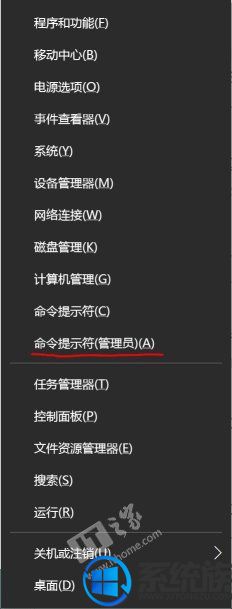
或者是在Cortana里输入“cmd”。
2、输入一个神奇的命令:
fsutil file createnew 盘符:文件名.后缀名 大小(例如2048000000,约等于1.90G,按字节计算)
下面是“IT之家注册表”文件示例(中看不中用):

好了,实在不懂看下图:
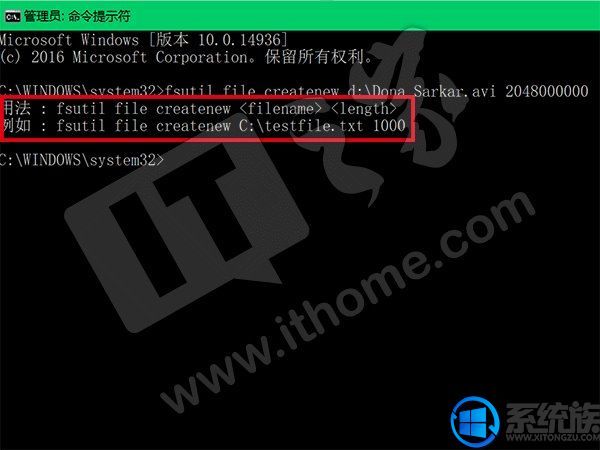
当出现“已创建文件X:xxx.xxx”时说明任务成功,只要在相应的目录里打开磁盘或文件夹即可查看相应的文件,比如我们可以试图打开刚才创建的“Ithome.reg”:
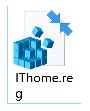
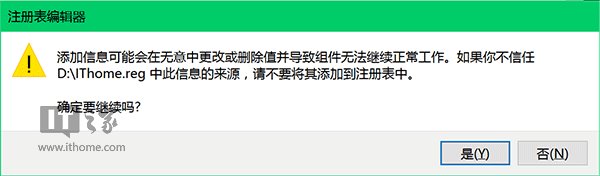
当然,这个文件创建后并无实际意义,打开时会提示空白或损坏,毕竟这只是用来占空间的。
还有更多玩法任你挑选:
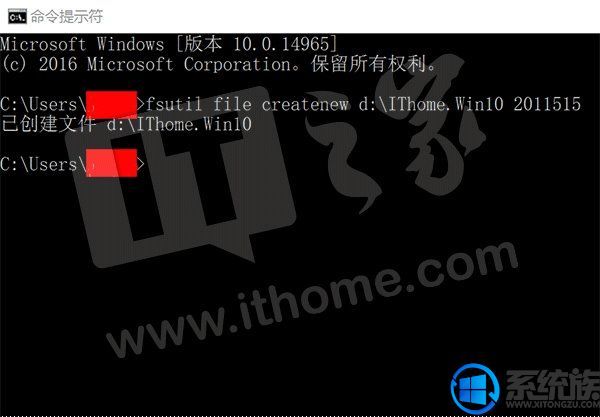

以上就是如何新建一个超大文件的详细方法了,有此需求的朋友可以参照小编的方法进行操作,更多关于win10系统技巧,请大家关注系统族!



















